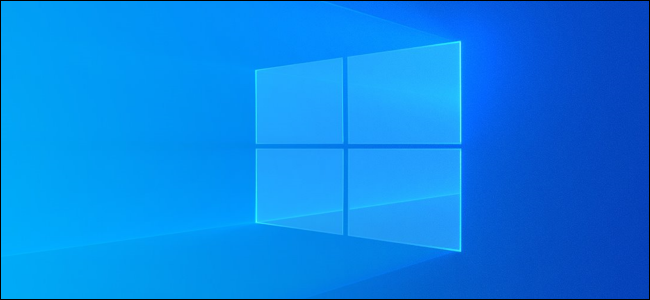Spraakassistenten, zoals Google Assistant enAlexa, noteer wat je zegt na het wake-word om naar de bedrijfsservers te sturen. De bedrijven bewaren uw opnamen totdat u ze verwijdert. Bij sommige bedrijven kunt u dat gedrag uitschakelen: hier is hoe.
Spraakassistenten nemen u op nadat ze wakker zijn geworden
Spraakassistenten werken op een eenvoudige manier. Ze luisteren de hele dag door naar alles wat je zegt. Maar het apparaat in de kamer heeft niet veel intelligentie. Het enige dat het kan begrijpen, is het wake-word: Alexa, Hey Google, Hey Cortana, enzovoort.
Zodra het dat wake-word detecteert, begint hetalles opnemen wat volgt (en een seconde of zo vanaf het moment dat het dacht het wake-word te horen). Het apparaat stuurt de opname naar de bedrijfsservers (Alexa, Google, etc.) om al het andere te achterhalen wat je hebt gezegd en er vervolgens naar te handelen.
Maar na het uitvoeren van uw bevel, de bedrijvenverwijder uw opname niet noodzakelijkerwijs. In plaats daarvan worden uw gesproken woorden voor onbepaalde tijd bewaard om de resultaten van Voice Assistant te verbeteren en nieuwe functies te bepalen.
Bij sommige bedrijven kunt u dit gedrag uitschakelen. En sommigen niet. Onder degenen die dat wel doen, zal het uitschakelen van opnames de stemassistent volledig verbreken, maar dat is niet in alle gevallen waar. We hebben afgerond wat u kunt doen en wat de resultaten zijn.
Google is de leider in keuze

Google staat alleen als het enige bedrijf datgeeft je de keuze om Google Assistant te gebruiken zonder je stem voor altijd op te slaan. En in een echte stap van leiderschap is dat nu het standaardgedrag voor nieuwe gebruikers die Google Assistent hebben ingesteld.
Bestaande gebruikers krijgen een grandfather naar het oudesysteem om uw stemopnames te bewaren, maar u kunt dat uitschakelen. Het uitschakelen van spraakopslag is net zo eenvoudig als naar de activiteitsopties van Google gaan, 'Spraak- en audioactiviteit' uitschakelen en vervolgens op pauze klikken.
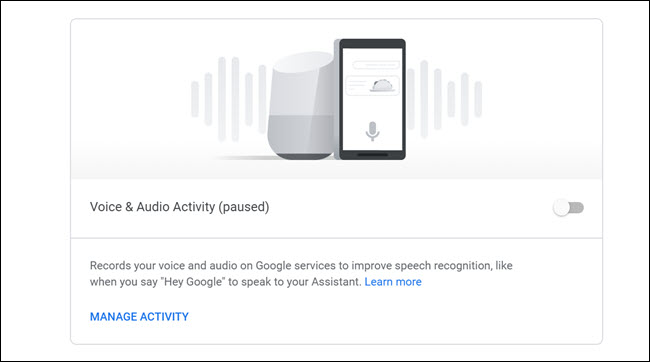
Het beste van alles is dat het uitschakelen van spraakopslag dit niet isbreek Google Assistent- of Google Home-apparaten, dus er is geen reden om de functie niet uit te schakelen als je het niet leuk vindt dat grote bedrijven kopieën van je stem behouden.
Alexa geeft je niet veel keus

Amazon biedt geen vergelijkbare Google-optie voorvoorkomen dat uw spraakopnamen worden opgeslagen. Als je Alexa gebruikt, vanaf een Echo-apparaat of een Alexa-app, wordt je stem verwerkt en naar de servers van Amazon gestuurd. Amazon bewaart je opnames om Alexa te verbeteren.
Uw enige opties zijn om naar uwopnames en verwijder ze of zie af met behulp van een Alexa-apparaat. U kunt Echo-apparaten dempen, maar dat is niet per se een permanente oplossing. Als iemand anders heeft opgemerkt dat het apparaat is gedempt en het weer inschakelt, ben je terug bij waar je begon. En hoe dan ook, het dempen verbreekt de mogelijkheid om Alexa überhaupt te gebruiken en verslaat het punt om de apparaten te bezitten.
Amazon does provide a privacy dashboard where you kan het bedrijf vertellen om uw spraakopnames niet te gebruiken om nieuwe functies te ontwikkelen of om transcripties te verbeteren. Klik gewoon op de optie "beheren hoe uw gegevens Alexa verbeteren" en schakel vervolgens beide schakelaars uit. Maar u zult merken dat dit Amazon vertelt om uw gegevens niet voor deze twee doeleinden te gebruiken; het belet niet dat uw opnamen worden opgeslagen of voor andere doeleinden worden gebruikt.
Bijwerken: Amazon laat je nu ook enkele opnames met je stem verwijderen.

Hopelijk volgt Amazon het voorbeeld van Google en biedt het betere opties.
De enige optie van Cortana is een uit-knop

Net als bij Amazon biedt Microsoft geen optie om opslag van spraakopnamen te voorkomen. U kunt de bestaande opnamen alleen bekijken en verwijderen in het privacydashboard van Microsoft.

Erger nog dan Amazon, je kunt niet eens beperken hoeMicrosoft gebruikt uw opnamen. De enige echte optie is om Hey Cortana helemaal uit te schakelen. Typ 'Praten met Cortana' in de startzoekbalk, druk op Enter en schakel Hey Cortana uit.
Als u een Cortana-luidspreker gebruikt, zou u dat hebben gedaanom het te dempen. Natuurlijk geef je Cortana in feite helemaal op. Dus als u de spraakassistent wilt gebruiken, moet u er momenteel mee instemmen dat Microsoft uw spraakopnamen opslaat voor zijn doeleinden.
Siri verwijdert op zijn minst uw opnamen wanneer u deze uitschakelt
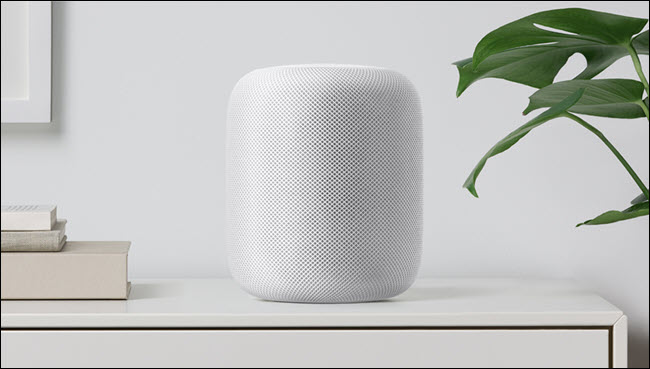
Apple biedt je tegelijkertijd de gemakkelijkste manier om je opnames en banden te verwijderen voor de minst bruikbare opties om opname in de eerste plaats te voorkomen.
Net als Microsoft en Amazon, de enige optieOm te voorkomen dat Apple uw opnamen opslaat, moet u Siri helemaal niet gebruiken. Als u Siri gebruikt, stemt u er in wezen mee in dat Apple uw spraakopnamen mag gebruiken voor welke doeleinden het ook geschikt acht.
Het goede nieuws is dat in plaats van dat u een privacydashboard hoeft op te sporen, u door simpelweg Siri uit te schakelen, uw opnamen verwijdert van de server van Apple, zolang u de dictafoon ook uitschakelt.
Om Siri Dictation uit te schakelen, ga je naar Instellingen> Siri en schakel je zowel Hey Siri als Siri uit. Tik op "Uitschakelen" in de prompt. Merk op dat het vermeldt dat opnames nog steeds worden opgeslagen als dication is uitgeschakeld.

Schakel Toewijzing uit, ga naar Instellingen> Algemeen>Toetsenborden en schakel dictaat uit. Tik op "Uitschakelen" in de prompt. Nu zal het bevestigen dat de opnames worden verwijderd. (Als u dit in omgekeerde volgorde doet, worden de waarschuwingen aangepast).

Helaas zijn niet alle Voice Assistants datgelijk geschapen. Siri krijgt de knipoog naar de gemakkelijkste manier om uw opnamen te verwijderen, maar Google neemt de kroon om u toe te staan opslag te voorkomen en toch Google Assistent te gebruiken. Hopelijk leren ze van elkaar (of beter nog stelen ze van elkaar) en bieden ze betere gedetailleerde controles voor uw gegevens.